快速实现3gp到m4v格式转换的秘诀
时间:2025-12-30
来源:简鹿视频格式转换器
简鹿视频格式转换器

万能视频转换好吗?快来试试这款简鹿视频格式转换器是一款全方位视频转换工具,支持多种音视频格式之间的快速转换,满足您不同的视频编辑和播放需求。
官方正版
纯净安全
软件评分:
3GP格式作为移动设备早期广泛使用的视频格式,因其文件体积小、兼容性好而备受青睐。而M4V则是苹果公司推出的高质量视频格式,在画质和压缩效率方面表现优异。本文将为您详细介绍如何快速将3GP视频格式转换为M4V视频格式。
准备工作
1. 已安装最新版简鹿视频格式转换器(免费下载)
2. 准备好需要转换的3GP格式源文件
3. 确保电脑有足够的存储空间
3gp转换m4v格式详细操作步骤
第一步:启动转换功能
双击打开简鹿视频格式转换器,在主界面中点击“视频格式转换”功能按钮,进入操作界面。
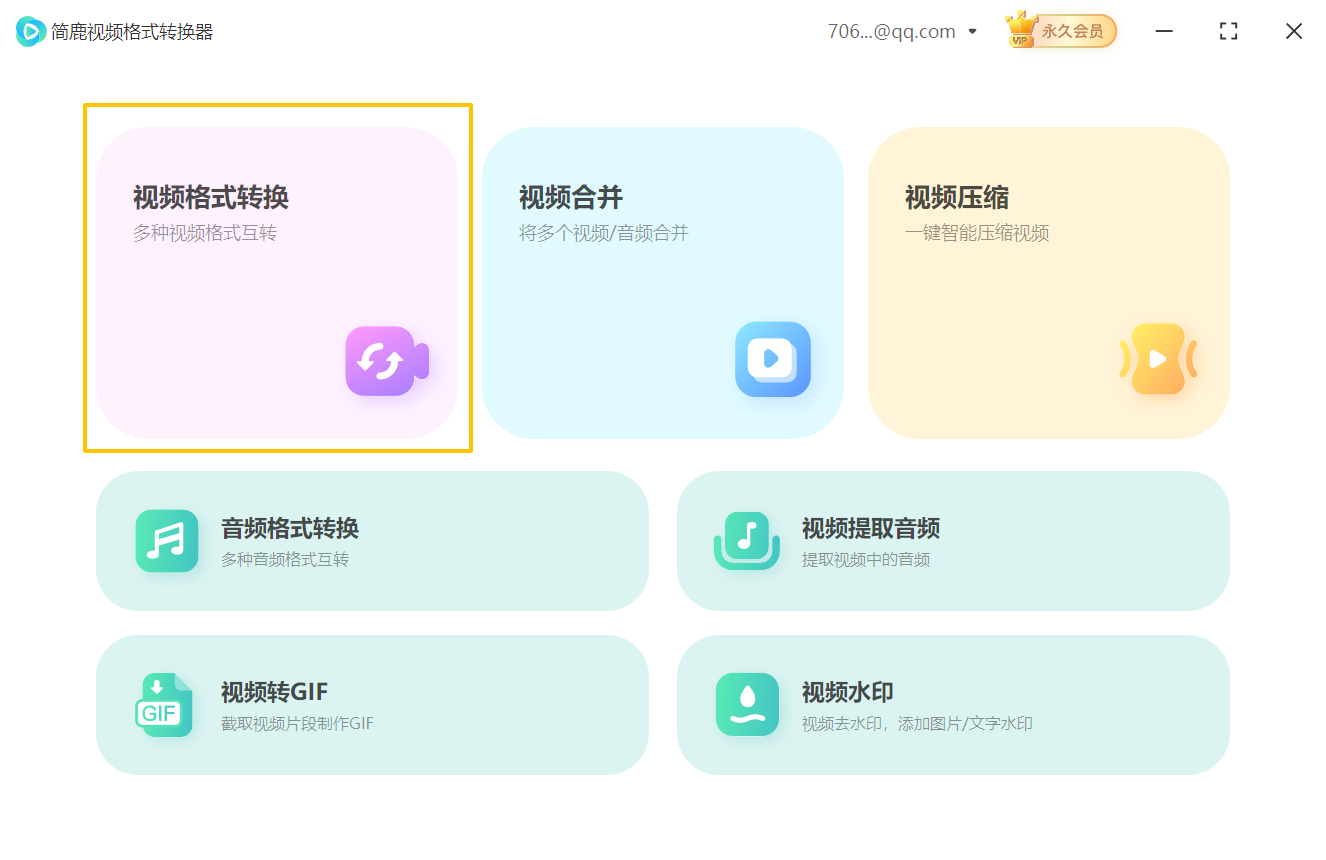
第二步:导入源文件
点击“添加文件”按钮,可选择单个文件或批量导入文件夹。软件支持多种视频格式导入,操作简单便捷。
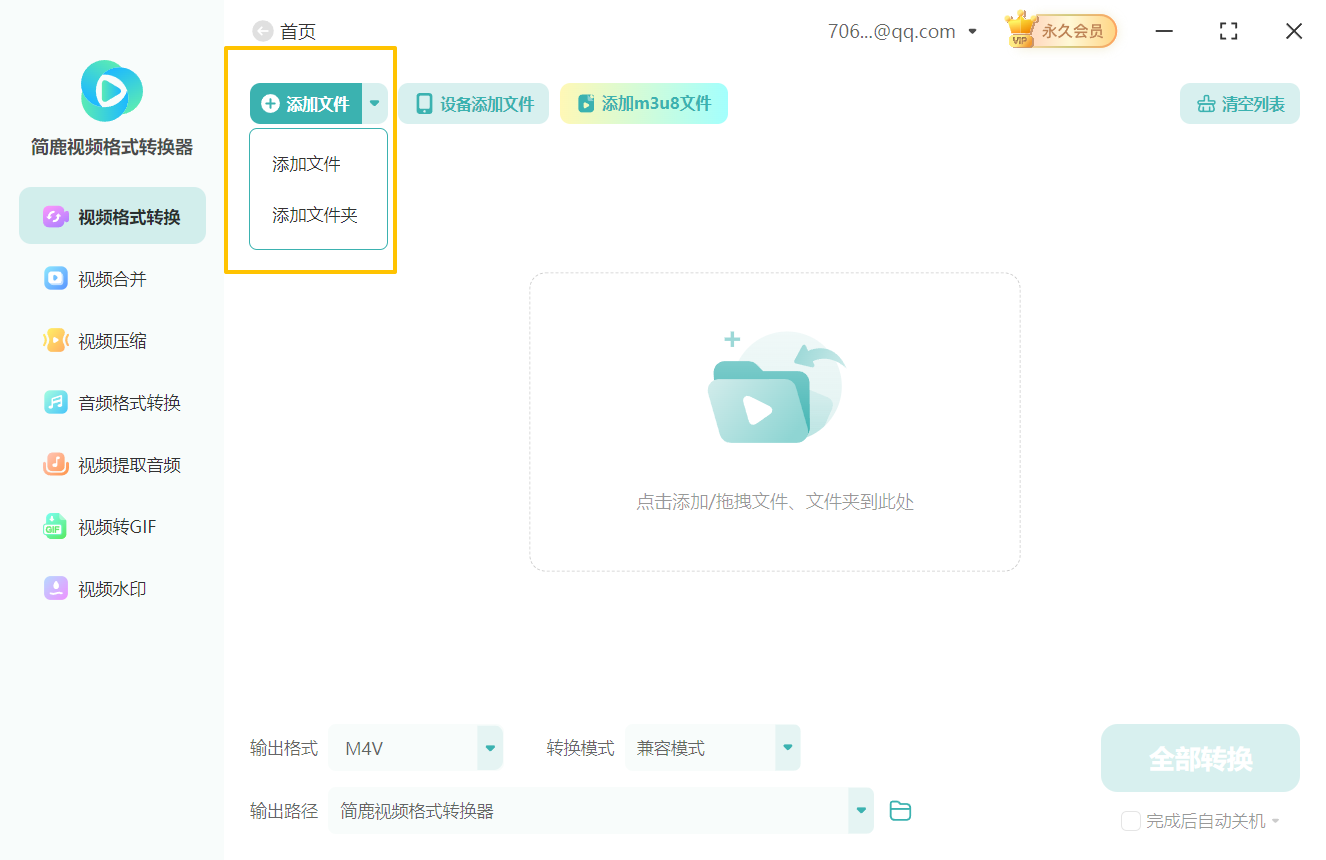
第三步:选择目标格式
点击“输出格式”下拉菜单,在视频格式列表中选择“M4V”格式。
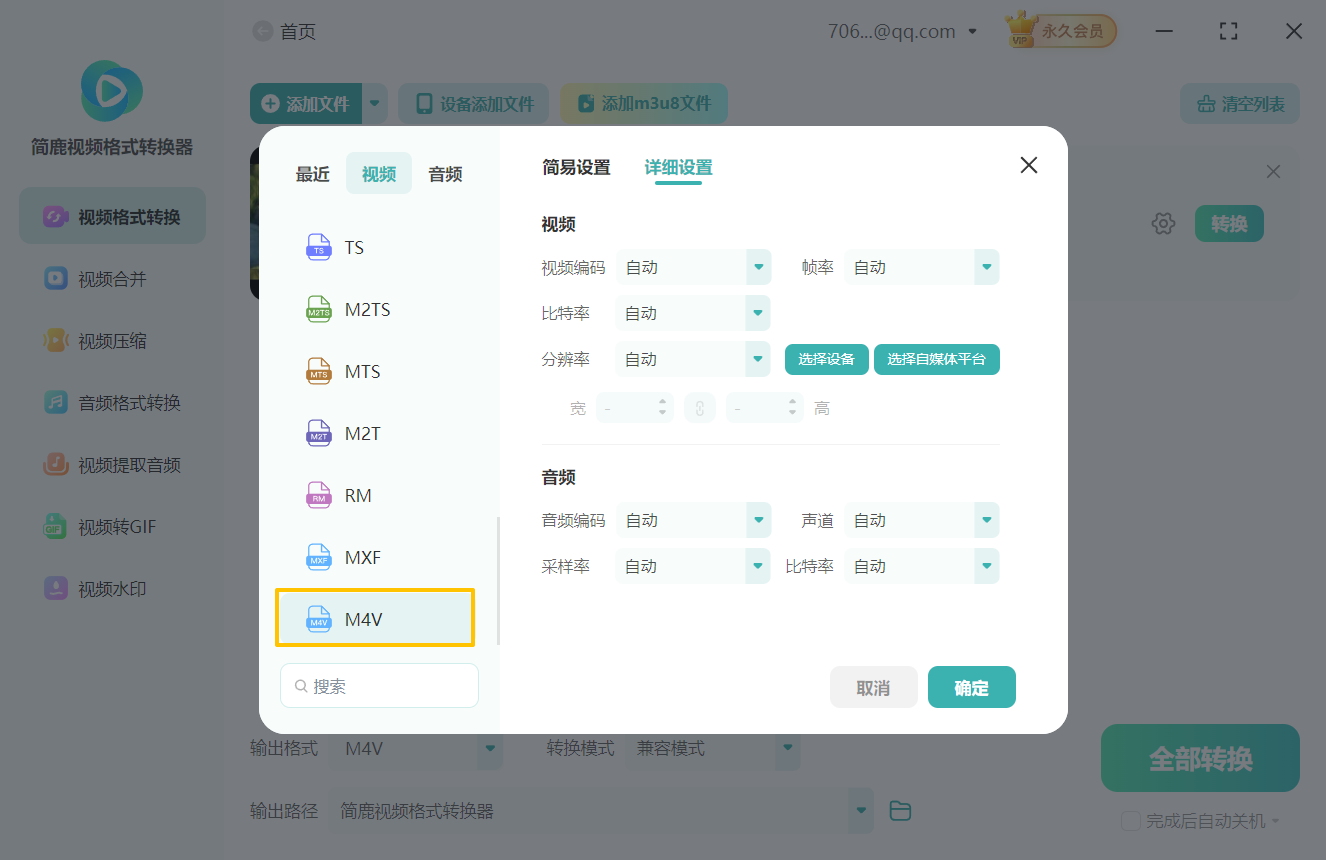
第四步:调整视频参数
根据个人需求,可对视频分辨率、比特率、帧率等参数进行自定义设置。
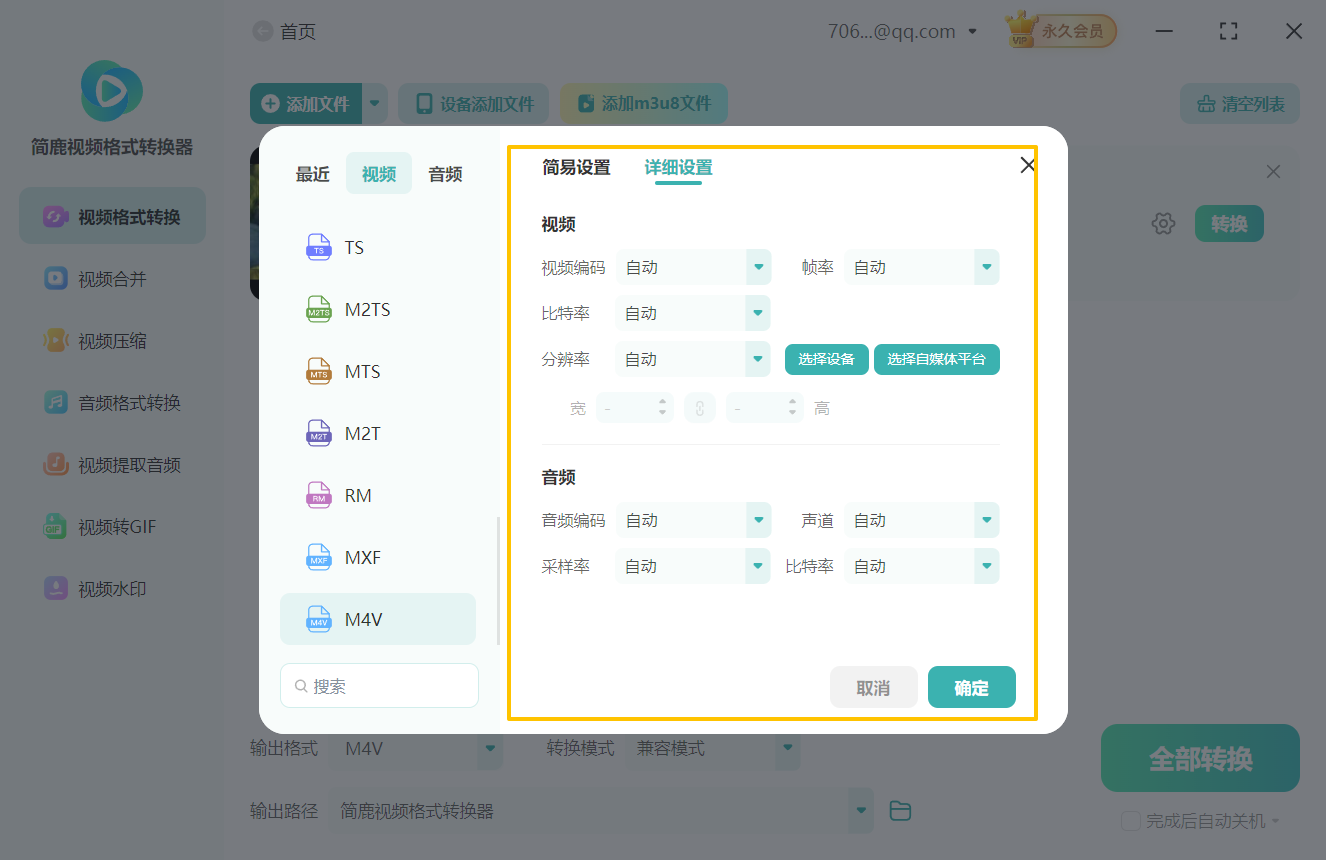
第五步:选择转换模式
软件提供三种转换模式:兼容模式能保证最佳播放兼容性,极速模式能提升转换速度,闪电模式的转换速度最快。建议选择“兼容模式”以获得最佳效果。
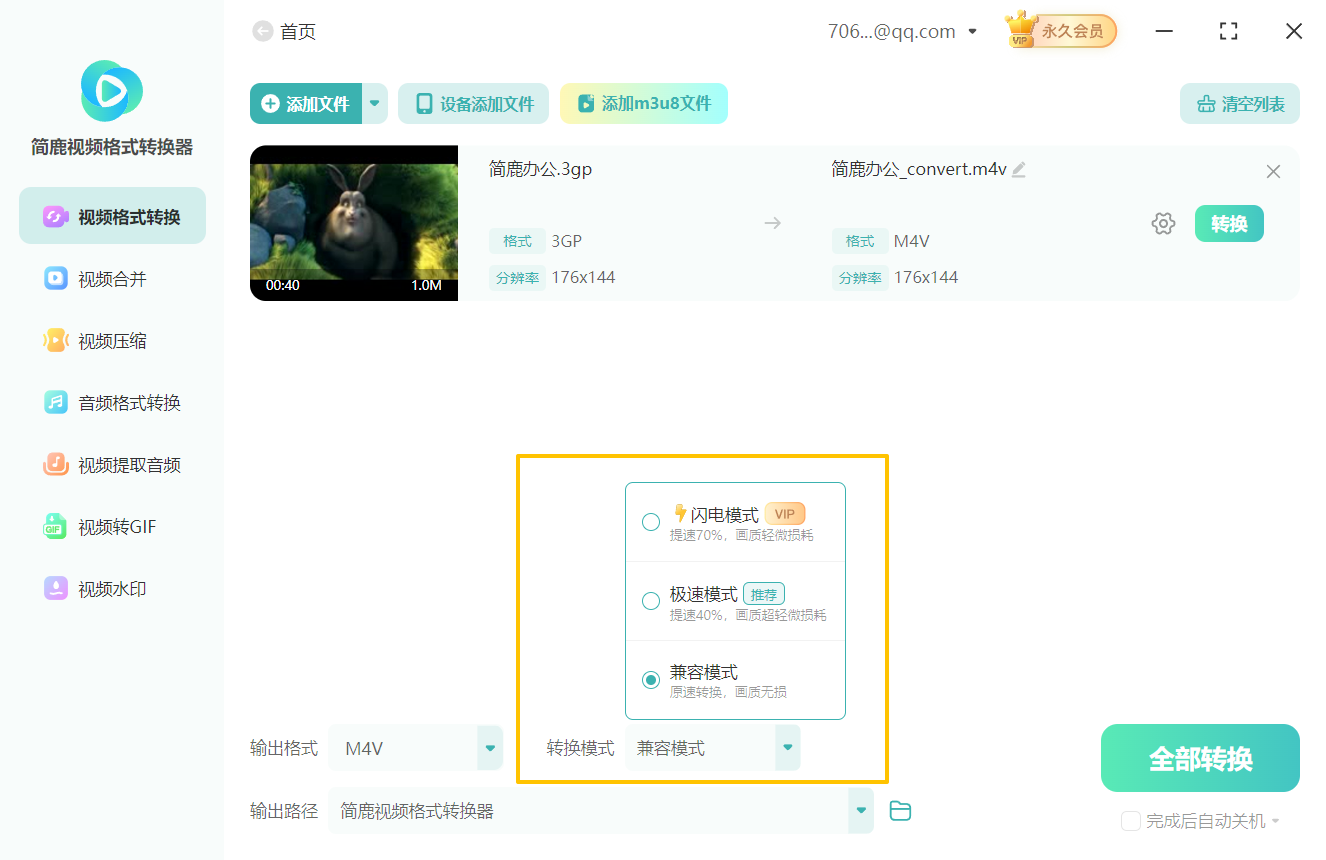
第六步:设置保存路径
点击“浏览”按钮选择文件保存位置,可选择源文件夹、自定义路径或默认目录。
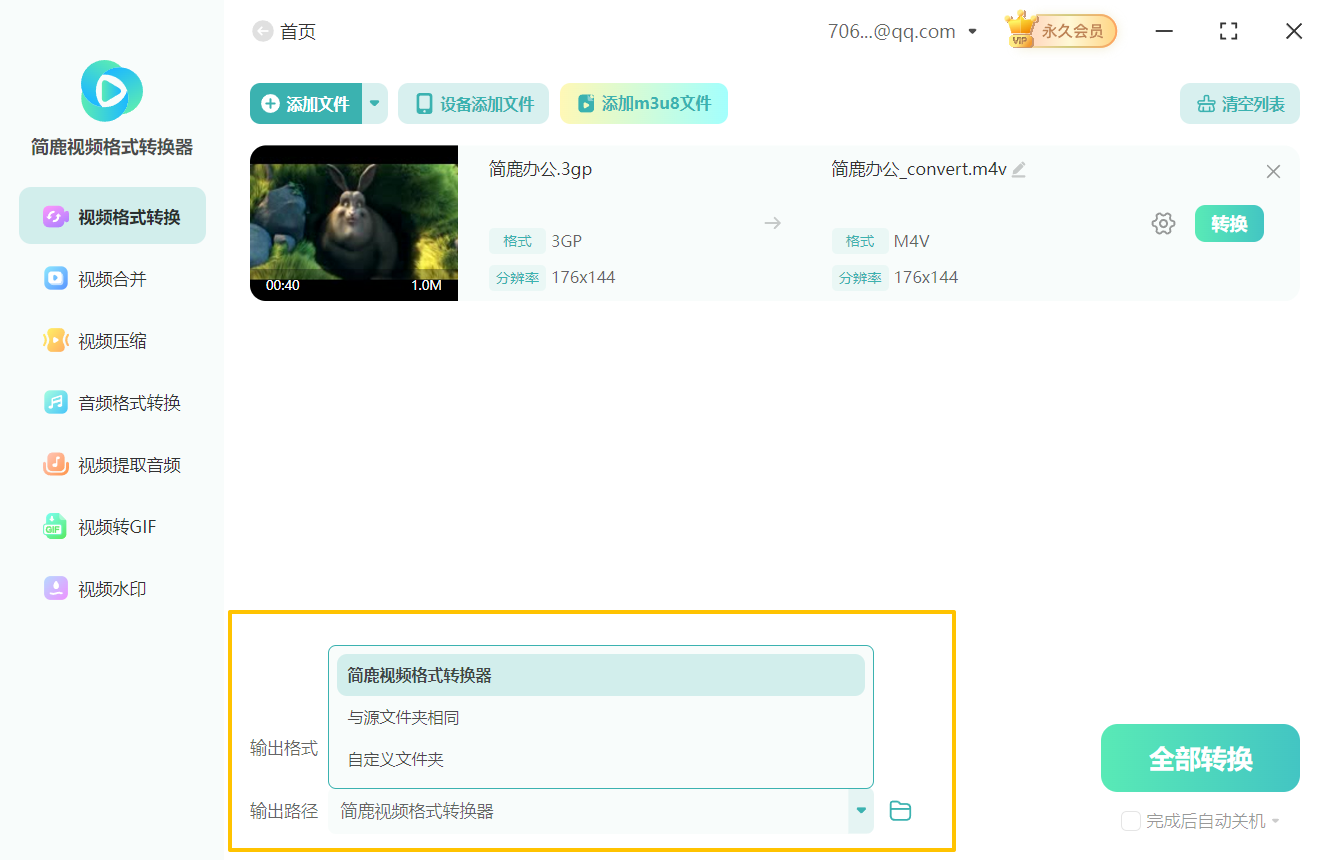
第七步:执行转换任务
确认设置无误后,点击“全部转换”按钮开始转换。转换过程中可实时查看进度条和剩余时间。
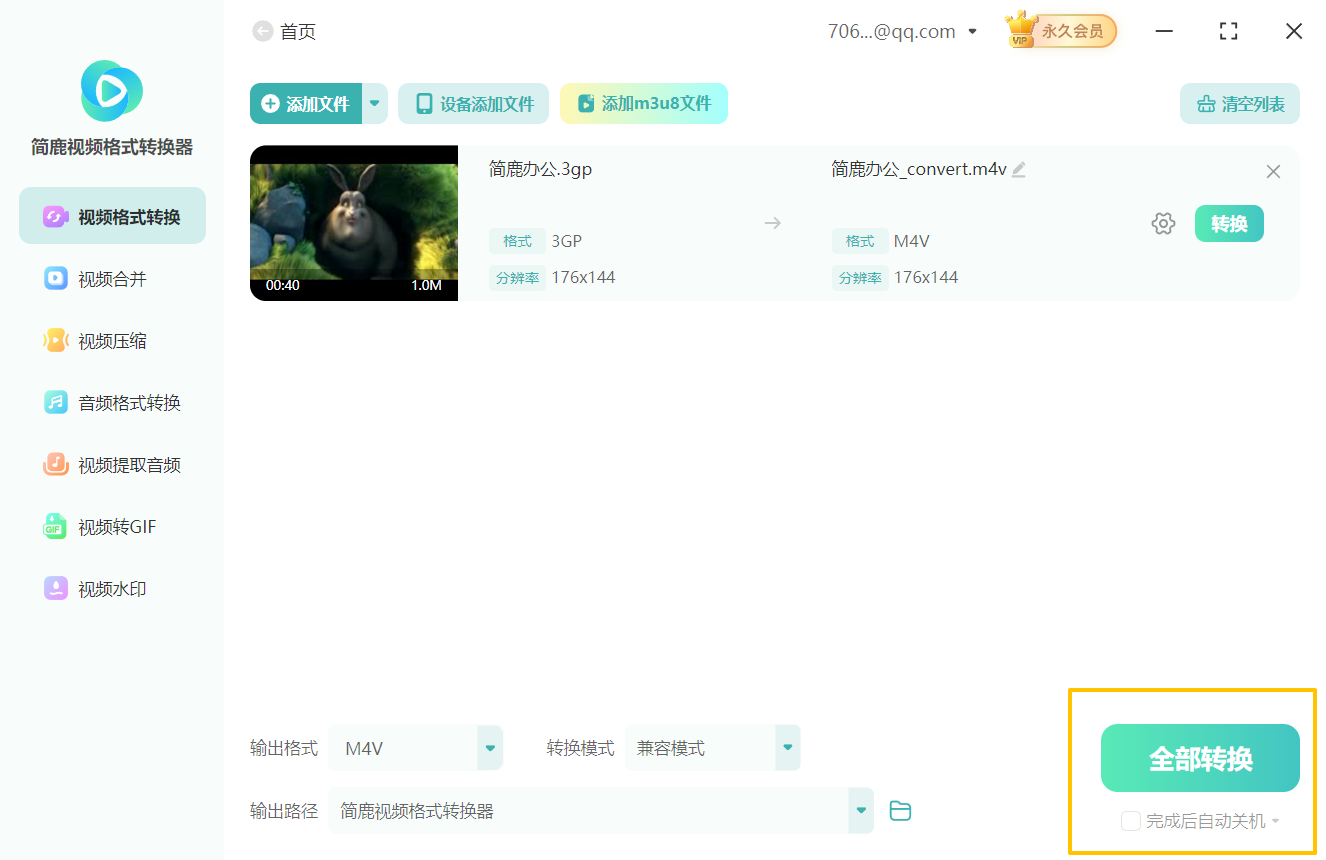
第八步:查看完成文件
转换完成后系统会弹出提示,点击“打开文件夹”即可查看生成的M4V文件,并可立即进行播放验证。
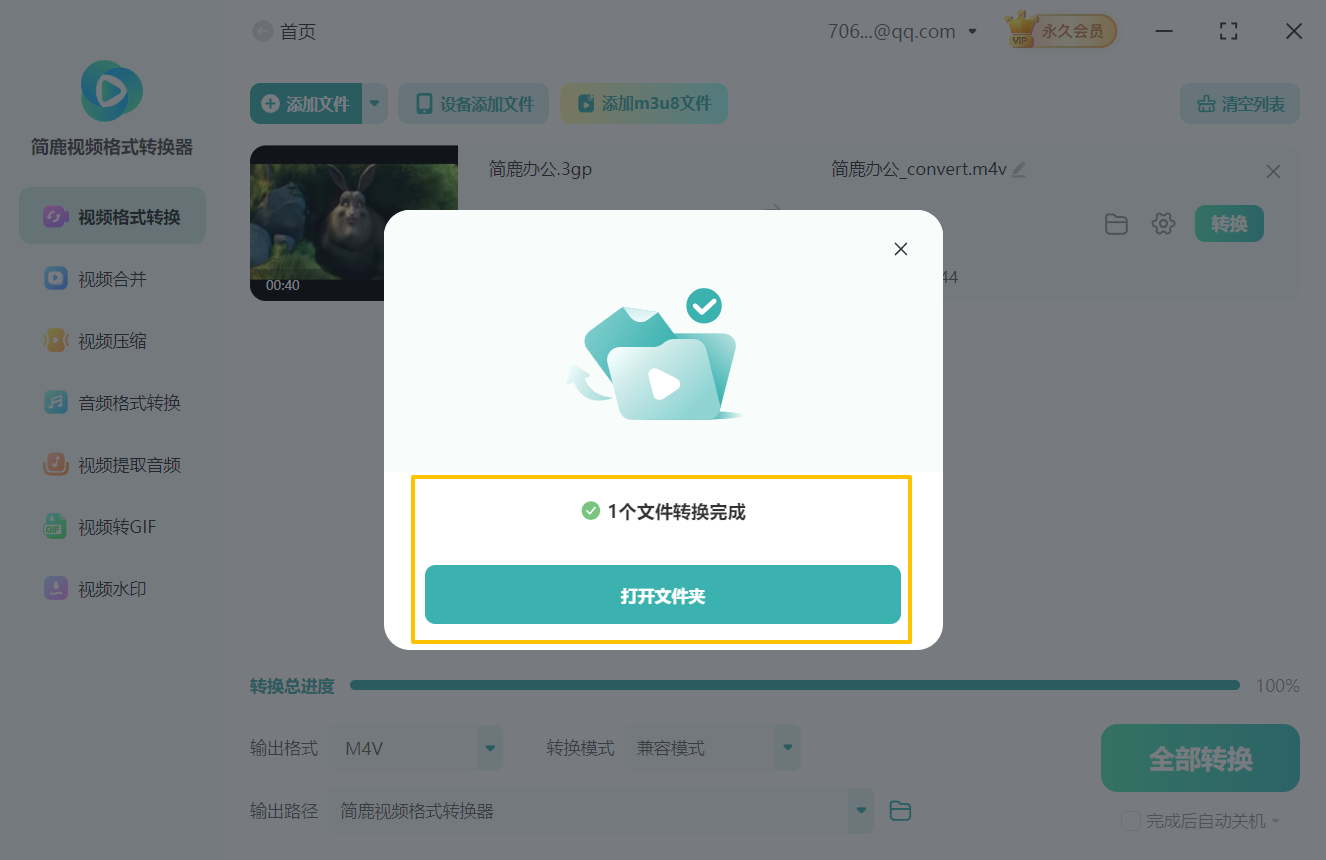
立即体验简鹿视频格式转换器,享受便捷高效的视频格式转换服务!访问简鹿视频转换器官网了解更多功能详情。
标签:

 有用
有用
+1

猜你喜欢
视频转换器软件免费版推荐
12-31
快速掌握f4v到avi视频转换技巧
12-12
视频格式转换mp4格式免费软件有哪些
12-02
怎么把mp4格式的视频转换成mp3格式
11-27
哪个软件可以转换视频格式
11-13
手把手教你3gp格式转换f4v格式步骤
10-30
图解mov视频格式怎么转换成M4V视频格式
10-21






